在Word中,如何借助Word批量加粗Excel单元格区域内的银行卡号后6位
如图 15‑14所示Excel工作表中,A1:A12单元格区域的每一个单元格内均含有一个19位的银行卡号码,如何将这些号码的最后6位数字批量设置为加粗效果呢?效果如图 15‑15所示。
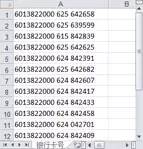
图15‑14未设置加粗效果的银行卡号码

图15‑15将最后6位数字批量设置为加粗效果的银行卡号码
→ 解决方案
将数据拷贝至Word中,使用矩形选取的方法选取所有银行卡号码的最后6位,设置加粗效果,再将数据“保留源格式”地粘贴回Excel中。
→ 操作方法
※加粗显示Excel单元格中银行卡号后6位数字※
按住鼠标左键不放拖拉选取工作表A1:A12单元格区域,按<Ctrl+C>组合键;启动Word程序,在新建Word文档的主文档内单击鼠标右键弹出快捷菜单→“粘贴选项:”区域的“仅保留文本(T)”按钮;如图 15‑16所示,将鼠标指向第一个银行卡号码的倒数第6、7位数字之间,按<Alt>键不放的同时按住鼠标左键不放往右下方拖动,直至选取所有银行卡号码的最后6位数字,松开左右手按键;按<Ctrl+B>组合键加粗所选内容;按<Ctrl+A>组合键全选所有银行卡号码,按<Ctrl+C>组合键;激活Excel窗口,按<Ctrl+V>组合键;在“开始”选项卡“字体”组的字号输入框内录入“12”,按<Enter>键。
图片声明:本站部分配图来自人工智能系统AI生成,觅知网授权图片,PxHere摄影无版权图库。本站只作为美观性配图使用,无任何非法侵犯第三方意图,一切解释权归图片著作权方,本站不承担任何责任。如有恶意碰瓷者,必当奉陪到底严惩不贷!
内容声明:本文中引用的各种信息及资料(包括但不限于文字、数据、图表及超链接等)均来源于该信息及资料的相关主体(包括但不限于公司、媒体、协会等机构)的官方网站或公开发表的信息。部分内容参考包括:(百度百科,百度知道,头条百科,中国民法典,刑法,牛津词典,新华词典,汉语词典,国家院校,科普平台)等数据,内容仅供参考使用,不准确地方联系删除处理!本站为非盈利性质站点,发布内容不收取任何费用也不接任何广告!
免责声明:我们致力于保护作者版权,注重分享,被刊用文章因无法核实真实出处,未能及时与作者取得联系,或有版权异议的,请联系管理员,我们会立即处理,本文部分文字与图片资源来自于网络,部分文章是来自自研大数据AI进行生成,内容摘自(百度百科,百度知道,头条百科,中国民法典,刑法,牛津词典,新华词典,汉语词典,国家院校,科普平台)等数据,内容仅供学习参考,不准确地方联系删除处理!的,若有来源标注错误或侵犯了您的合法权益,请立即通知我们,情况属实,我们会第一时间予以删除,并同时向您表示歉意,谢谢!

